Takoj preizkusite te preizkušene rešitve
- Med vsemi napakami Amazon Prime Video je koda napake 2063 preveč pogosta. Pogosto so uporabniki dobrodošli s to kodo napake, ko bodo uživali v svojih najljubših oddajah.
- Ta napaka je povezana s plačilom na Amazon Prime in je lahko posledica nepravilnih podrobnosti o plačilu, sistemskih napak Amazon in drugega.
- To lahko popravite tako, da izbrišete podatke brskanja, onemogočite VPN in druge napredne rešitve, navedene v tem priročniku.
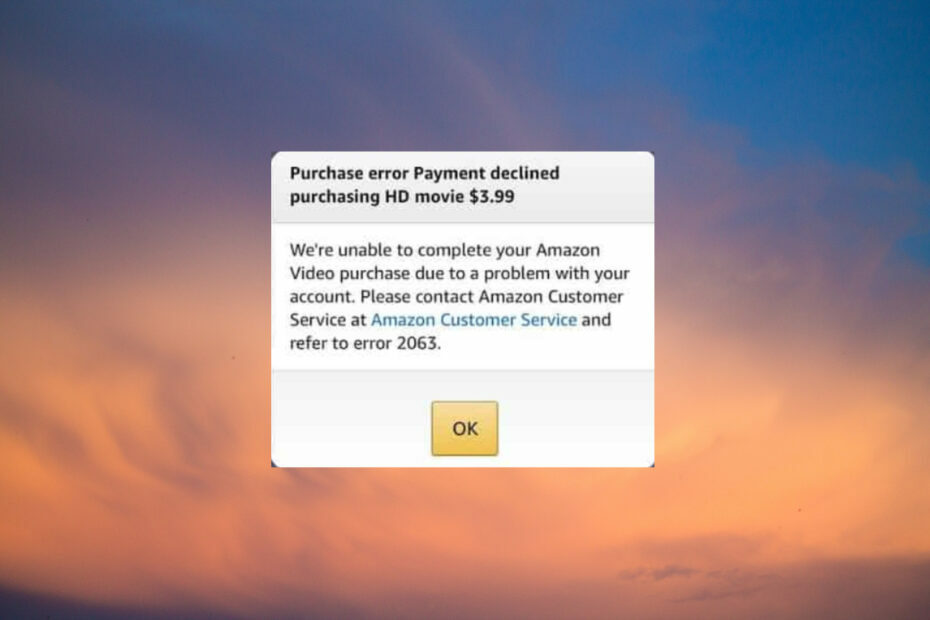
- Enostavna selitev: uporabite pomočnika Opera za prenos izhodnih podatkov, kot so zaznamki, gesla itd.
- Optimizirajte uporabo virov: vaš pomnilnik RAM se uporablja učinkoviteje kot v drugih brskalnikih
- Izboljšana zasebnost: integriran brezplačen in neomejen VPN
- Brez oglasov: vgrajeni blokator oglasov pospeši nalaganje strani in ščiti pred rudarjenjem podatkov
- Igranju prijazno: Opera GX je prvi in najboljši brskalnik za igranje iger
- Prenesite Opera
Amazon Prime je ena največjih storitev pretakanja na svetu z obsežno zbirko oddaj in filmov. Toda uporabniki so se pritoževali nad dolgim seznamom napak na platformi, zlasti nad napako 2063. Zato smo sestavili ta vodnik, ki vam bo pomagal rešiti to težavo.
Kaj povzroča napako Amazon 2063?
Obstaja ogromno možnih razlogov, ki lahko povzročijo kodo napake 2063 na Amazon Prime. Tu je seznam najpogostejših:
- Napačni podatki o plačilu – Za vsakogar, ki se sooča s to kodo napake, je prva stvar, na katero posumite, vaši podatki o plačilu.
- Težki brskalni piškotki in predpomnilnik – Ko predpomnilnik brskanja in piškotki sčasoma ostanejo nepočiščeni, se povečajo in lahko povzročijo konflikt med vašim brskalnikom in stranjo, ki jo obiskujete.
- Sistemska napaka Amazon – Včasih težava morda ni na vašem koncu, ampak je lahko posledica težav s strežnikom Amazona.
- Uporaba VPN – Če ne uporabljate blaga VPN za Amazon Prime, lahko naletite na takšne težave.
Zdaj, ko poznate nekaj možnih vzrokov za napako 2063, poglejmo, kako jo lahko rešite.
Kako lahko popravim napako Amazon 2063?
Svetujemo vam, da preizkusite naslednje predhodne preglede:
- Prepričajte se, da so vsi podatki o plačilu pravilni.
- Če je težava povezana z vašim brskalnikom, lahko poskusite uporabiti drugega brskalnik za Amazon Prime.
- Obrnite se na Amazonovo podporo, da se prepričate, da težava ni njihova stran.
Če težave ne morete odpraviti s temi osnovnimi rešitvami, nadaljujte s temi naprednimi metodami za odpravljanje težav.
1. Počisti brskalne piškotke in predpomnilnik
- Odprite brskalnik in kliknite na Ikona menija (tri navpične pike) v zgornjem levem kotu zaslona in nato izberite nastavitve.
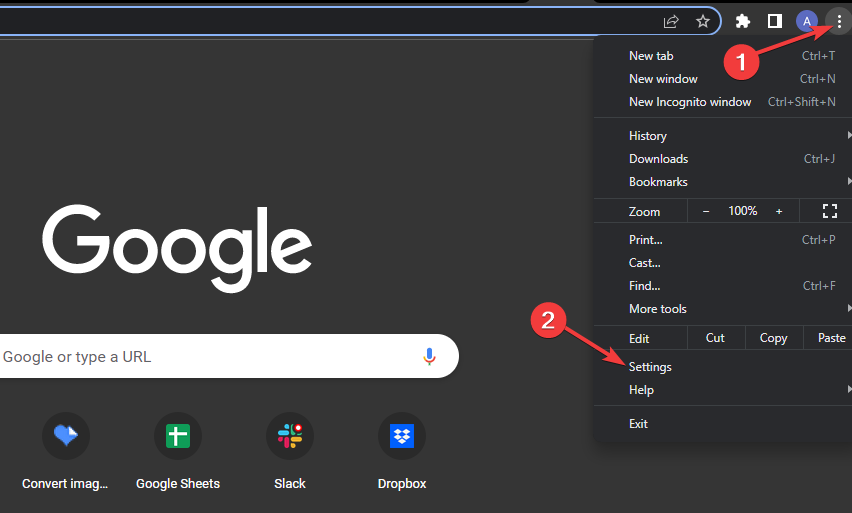
- Izberite Zasebnost in varnost v levem podoknu in kliknite Počisti podatke brskanja na desni.
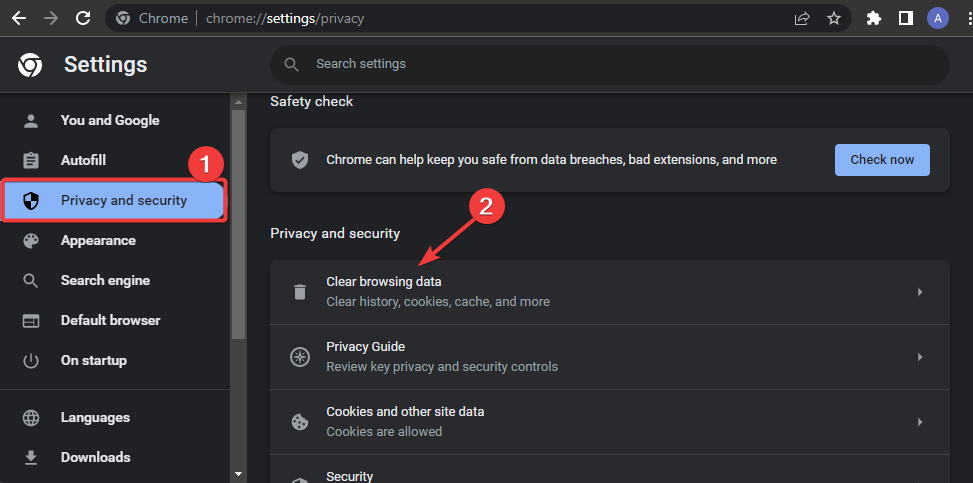
- Na Osnovno potrdite polje zraven Piškotki in drugi podatki spletnega mesta in Predpomnjena slika in datoteke nato kliknite na Počisti podatke gumb.
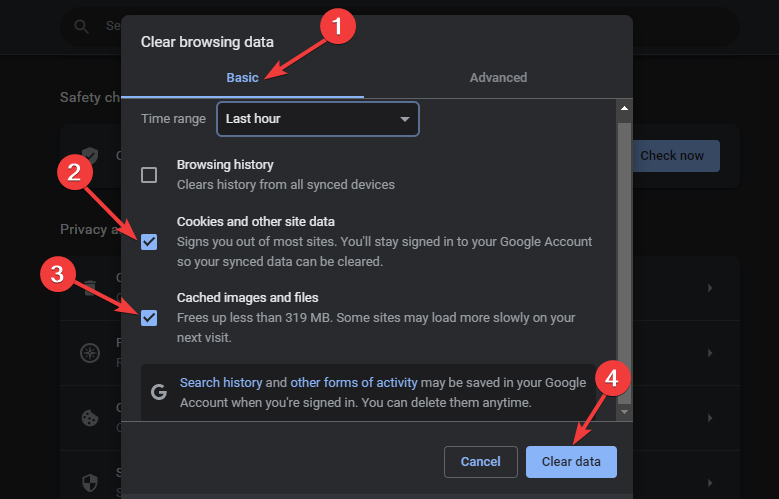
- Ko so piškotki in datoteke predpomnilnika uspešno izbrisani, se vrnite na Amazon Prime.
Če ne uporabljate brskalnika Chrome, lahko to storite na druge načine počistite predpomnilnik brskanja v sistemu Windows 11. Oglejte si naš vodnik za podrobne korake.
2. Izklopite požarni zid Windows Defender
- Pritisnite Windows ikono v opravilni vrstici, vnesite Požarni zid Windows Defender v iskalno polje in izberite Najboljše ujemanje rezultat.
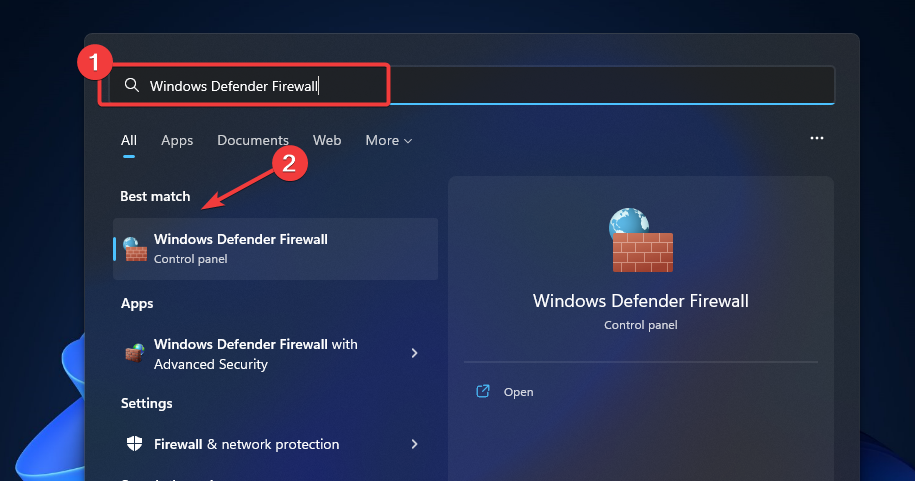
- Na levi strani navigacije kliknite na Vklopite ali izklopite požarni zid Windows Defender.
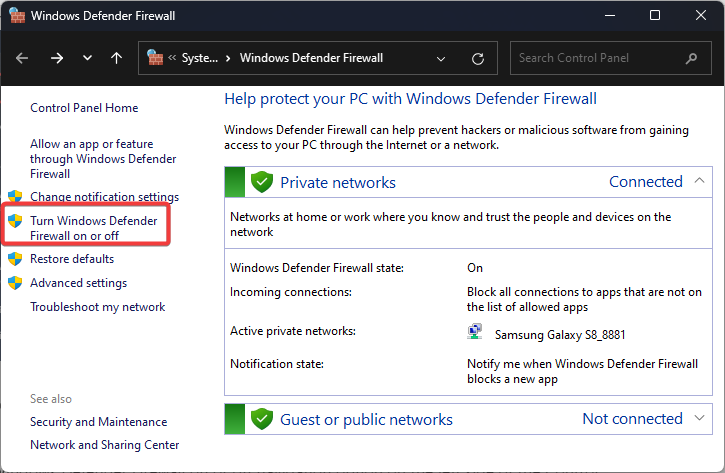
- Nato izberite Vklopite požarni zid Windows Defender izbirni gumb in kliknite v redu gumb za uporabo sprememb.
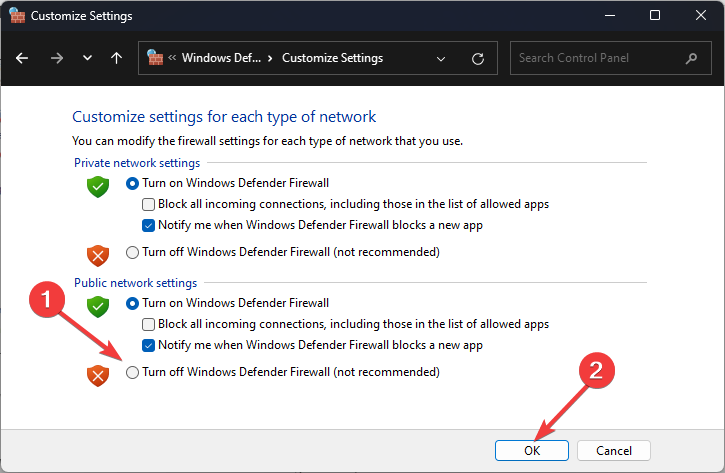
- Znova zaženite računalnik in ponovno poskusite Amazon Prime.
- Zakaj se 9anime medpomni? 3 preprosti popravki za uporabo
- 4 načini za odpravo izgube paketov in skokov pinga na Virgin Media
3. Onemogoči nastavitve proxyja
- Pritisnite Windows + jaz bližnjične tipke na tipkovnici za odpiranje nastavitve. Kliknite na Omrežje in internet v levem podoknu, nato se pomaknite navzdol, da izberete Zastopnik.
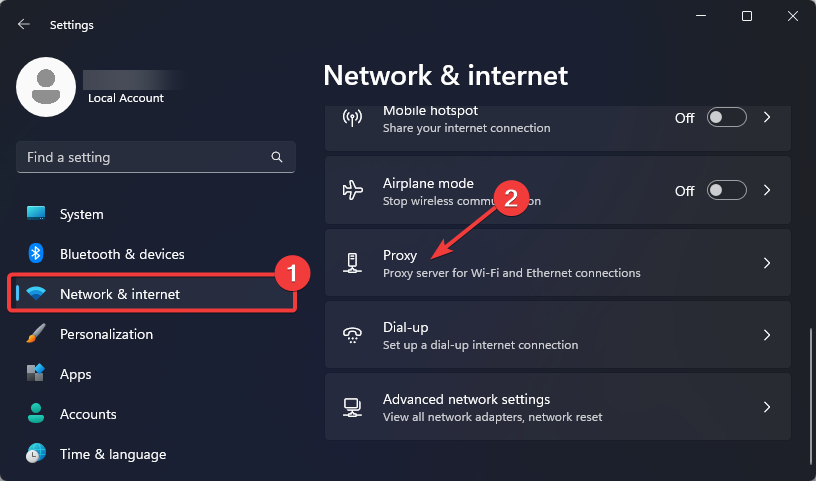
- Spodaj Ročna nastavitev proxyja, kliknite na Uredi gumb zraven Uporabite proxy strežnik.
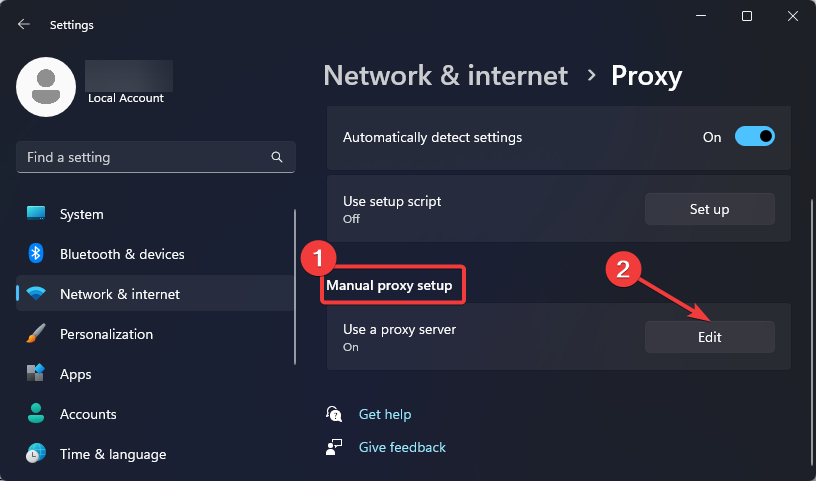
- Izklopite radio gumb pod Uporabite proxy strežnik in kliknite na Shrani gumb za uveljavitev spremembe.
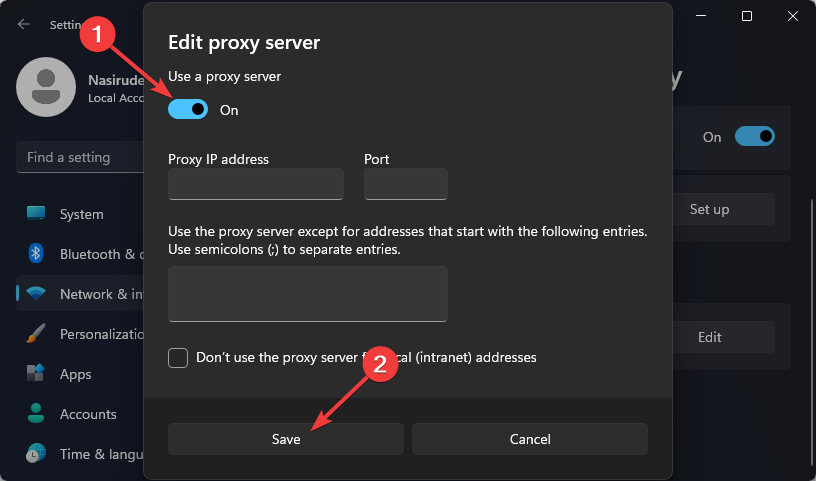
4. Začasno odstranite VPN
- Pritisnite Windows + jaz bližnjične tipke na tipkovnici za odpiranje nastavitve. Kliknite na Omrežje in internet v levem podoknu, nato se pomaknite navzdol, da izberete VPN.

- Poiščite VPN, ki ga želite odstraniti, kliknite na puščica ikono in izberite Odstrani iz spustnih možnosti.

- Zdaj znova zaženite računalnik in znova poskusite Amazon Prime.
Zakaj Amazon Video ne sprejema moje kartice?
Strokovni nasvet:
SPONZORIRANO
Nekaterih težav z osebnim računalnikom je težko rešiti, zlasti ko gre za poškodovana skladišča ali manjkajoče datoteke Windows. Če imate težave pri odpravljanju napake, je vaš sistem morda delno pokvarjen.
Priporočamo, da namestite Restoro, orodje, ki bo skeniralo vaš stroj in ugotovilo, v čem je napaka.
Klikni tukaj za prenos in začetek popravljanja.
Ko Amazon Video ne sprejema kartice, so verjetno vneseni napačni podatki. Ali pa bančni strežniki, odgovorni za obdelavo transakcij, morda ne delujejo.
Obstaja tudi možnost omogočanja kartic za spletno plačevanje. Če to ni vklopljeno, plačilo ne bo uspelo. Pri kreditnih karticah se prepričajte, da niste dosegli kreditnega limita.
Ali Amazon ne sprejema debetnih kartic Visa?
Medtem ko je Amazon na neki točki načrtoval prenehanje sprejemanja kartic Visa zaradi visoke provizije za transakcije, je bila celotna ideja opuščena, potem ko je dosegel dogovor z Viso.
Torej, Amazon zdaj sprejema debetne in kreditne kartice Visa in ne bi smeli imeti težav z uporabo teh za nakup izdelkov velikana e-trgovine.
Zakaj je moja kartica zavrnjena, čeprav imam denar?
Tukaj je nekaj razlogov, zakaj je vaša kartica zavrnjena, čeprav je na računu denar:
- Blokirana kartica: V večini primerov je zavrnjeno kartico blokiral imetnik ali banka.
- Dosegnite mejo: Kartica ima lahko dnevno, tedensko ali mesečno omejitev in takoj, ko jo dosežete, bo kartica pri naslednjih plačilih zavrnjena.
- Težave s strežnikom: Če strežniki ne delujejo, bo kartica zavrnjena. Čeprav izdajatelj običajno obvesti o kakršnih koli izpadih dovolj vnaprej, da zagotovi čim manjše nelagodje uporabnikom.
- Kartica je potekla: Kartice imajo datum poteka, običajno naveden kot Uporabno do, nato prenehajo delovati, uporabniki pa morajo zaprositi za novo kartico.
- Zaznana sumljiva dejavnost: Če izdajatelj kartice zazna sumljive transakcije ali dejavnost, lahko kartico začasno zadrži, posledično pa so transakcije zavrnjene.
Tukaj imate: 4 metode po korakih, da se znebite napake Amazon Prime 2063. Po rešitvi te težave je možno tudi, da naletite napaka 9074 na Amazon Prime. Vse, kar potrebujete za rešitev, je v našem vodniku.
Se vam zdi ta članek koristen? Delite svoje misli v spodnjem oddelku za komentarje.
Imate še vedno težave? Popravite jih s tem orodjem:
SPONZORIRANO
Če zgornji nasveti niso rešili vaše težave, se lahko vaš računalnik sooči z globljimi težavami s sistemom Windows. Priporočamo prenos tega orodja za popravilo računalnika (ocenjeno odlično na TrustPilot.com), da jih preprosto obravnavate. Po namestitvi preprosto kliknite Zaženi skeniranje in nato pritisnite na Popravi vse.

![Amazonova koda napake 1060, 9356, 9354 [Popoln in preprost vodnik]](/f/8dc9274dbe1b9dbb0a0ec3f872302eeb.jpg?width=300&height=460)
